
Агуулгын хүснэгт:
- Зохиолч John Day [email protected].
- Public 2024-01-30 11:04.
- Хамгийн сүүлд өөрчлөгдсөн 2025-01-23 15:00.

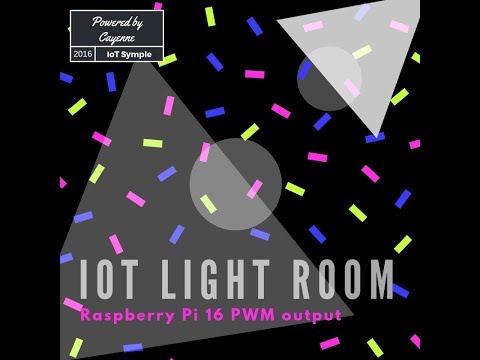

Антефакт бол гэрэлгүй шинэ өрөө, хувцасны шүүгээтэй, гэрийнхээ гадаа ашиглаж болох IoT төхөөрөмж хийх хүсэл юм. IoT "амт" -ын хувьд би Cayenne ашигладаг.
Энэ өрөөнд би хувцасны шүүгээний ард далд гэрэл хийхийг хүсч байна. Таазны дээд талын гэрлийн тусгалыг ашиглахыг хүсч байна. Би хувцасны шүүгээний дээд талд 5050 RGB LED туузыг 5 мт суулгасан бөгөөд эндээс худалдаж авах боломжтой Rainberry Pi (та хүсэж байна уу) -ыг Adafruit pca9685 -тэй холбож, дараа нь миний энгийн транзисторын самбар дээр суулгасан.
Adafruit pca 9685 бол i2c холболтоор 16 pwm порт өгдөг гайхалтай бамбай юм. ТИЙМ! Гайхалтай!
Энэхүү самбарын тусламжтайгаар та servo мотор ашиглаж болно, мөн та бүдгэрдэг LED ашиглаж болно. Гэхдээ хэрэв та урт урттай тууз ашиглахыг хүсвэл 12V тогтмол гүйдлийн цахилгаан хангамжийг ашиглах ёстой. Гэхдээ Raspberry, pca9685 болон бусад бүх систем 5V DC хүчээр ажилладаг. Энэ шалтгааны улмаас би бүх бүрэлдэхүүн хэсгүүдтэй 12 вольтын цахилгаан хангамжийг ашиглах энгийн транзистор хавтанг хийсэн.
Алхам 1: Cayenne Drag and Drop IoT Project Builder
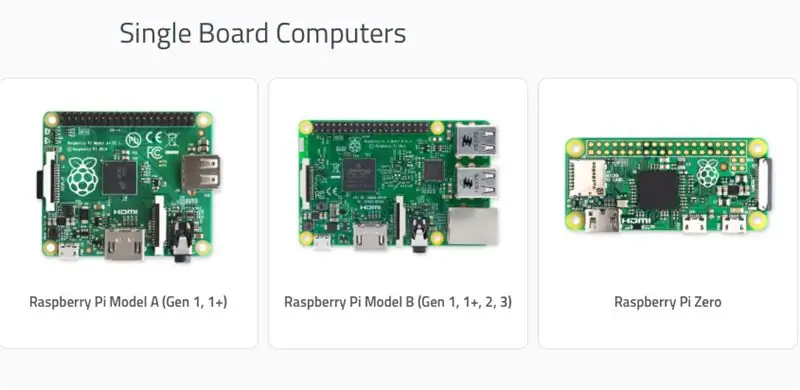
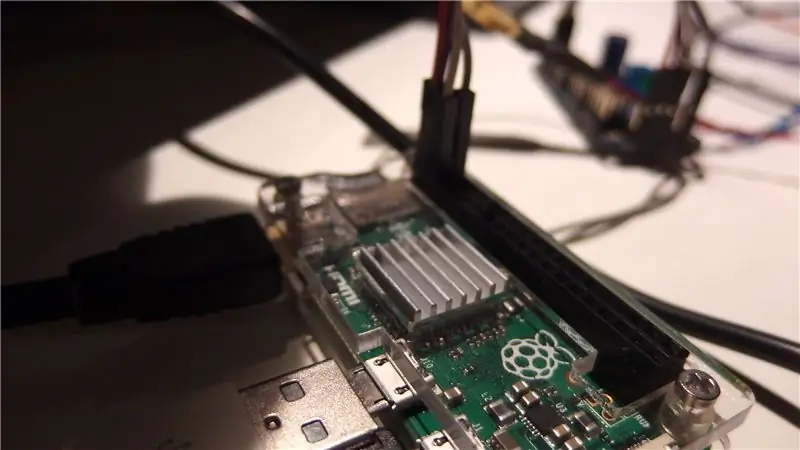
Cayenne бол IoT төслийн шилдэг хамтрагч юм. Cayenne нь олон платформыг дэмждэг бөгөөд та самбараа ашиглан төслөө хийж болно. Та ухаалаг гар утсаа ашиглан гэрлээ асааж эсвэл гэрийнхээ температурыг өөрчилж болно.
Кайен бол энгийн бөгөөд үнэгүй! ОДОО Cayenne -ийг туршаад үзээрэй. Үүнийг төсөлдөө ашиглаарай. Суурилуулалт нь автомат бөгөөд маш энгийн. Cayenne -ийн баримтуудыг үзнэ үү.
- Raspberry Pi -ээ аваад Raspbian дистрио суулгаарай. (Та Raspberry Pi хүсч байна уу?)
- Raspberry -г дотоод сүлжээ, интернетэд холбоно уу
- Cayenne руу очиж бүртгүүлнэ үү.
- Ухаалаг гар утсаа iOS эсвэл Android ашиглан Cayenne програмыг суулгаад Raspberry Pi -ээ олоорой
- Raspberry Pi дээрээ Cayenne чөтгөрийг суулгаарай
Хэрэв та Raspberry Pi -ээ олохгүй бол Raspberry Pi терминалаа бичнэ үү.
wget
sudo bash rpi_pa6vva5ic6.sh -v
Алхам 2: Adafruit Pca9685 -ийг суулгана уу
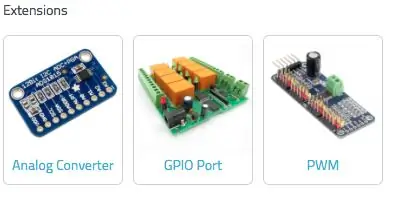
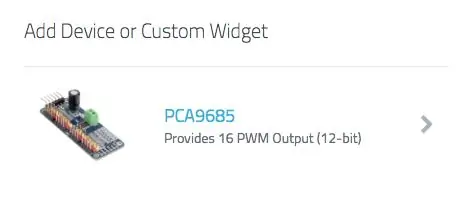
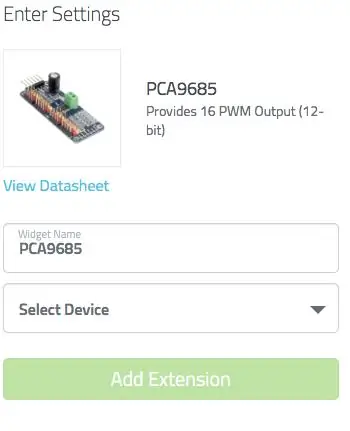
Raspberry -ийг дахин ачаалсны дараа та төхөөрөмжөө онлайнаар харах боломжтой болно. Үүнээс гадна та шинэ виджет нэмж болно. Виджет нь pca 9685 юм.
- Өргөтгөлүүдийг сонгоод PWM -ийг сонгоно уу. Та зургийг харж болно.
- Одоо та нэр, төхөөрөмжийг сонгож болно.
- Та боолыг сонгох ёстой. Одоо pca 9685 төхөөрөмжийг нэмээд үзээрэй.
Хэрэв суулгац ажиллахгүй бол. I2c тохиргоог гараар нэмэхийг оролдоорой. Raspberry Pi дээрээ i2c нэмэхийн тулд энэхүү гарын авлагыг дагана уу.
Үүний дараа та Cayenne суулгах хуудсанд оруулах ёстой боолын хаягийг харах боломжтой. Raspberry Pi терминал дээр бичихийг оролдоорой.
sudo apt-get update
sudo apt-get i2c-tools суулгах
sudo i2cdetect -y 1
Одоо та хаягийг харж болно. Хаяг нь үргэлж 40. Одоо pca 9685 төхөөрөмжийг Cayenne Dashboard дээрээ нэмж оруулахыг хичээгээрэй.
Алхам 3: Тоног төхөөрөмжийг холбоно уу
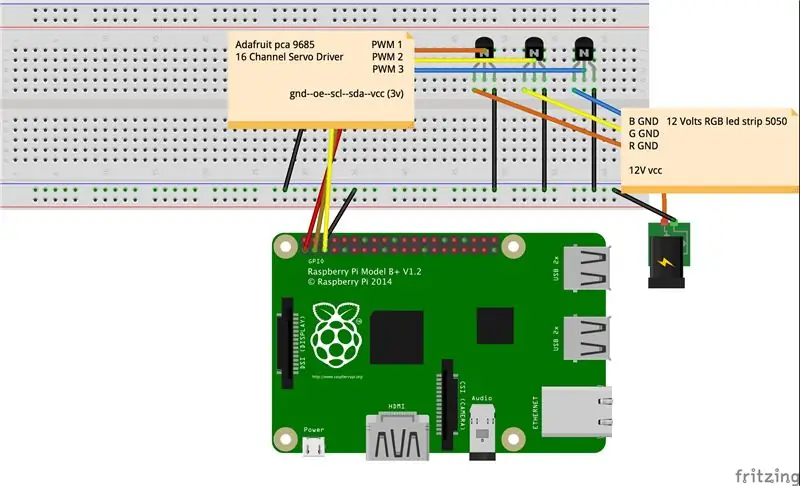



Одоо тоног төхөөрөмжийн цаг боллоо!
Бүрэлдэхүүн хэсгүүдийг холбохыг хичээ. Би Fritzing -ийг ашиглаж байсан боловч Fritzing -д Adafruit pca -ийн бүрэлдэхүүн хэсгүүд хараахан байхгүй байна. Энэ шалтгааны улмаас би тэмдэглэл ашигласан.
Бүрэлдэхүүн хэсгүүдийг холбоно уу. Та 12 вольтын холболтын хоёр хяналтыг хийх ёстой.
Хэрэв та кабелийг буруу холбосон бол бүгдийг нь шатааж болно. Raspberry Pi ба Adafruit pca9685. 12 VCC + (анод) нь зөвхөн RGB LED зурваст холбогддог. Та 12V батерейны - (катод) транзисторын бамбай эсвэл брадбордоо холбох ёстой. Удирдах зурвас нь 12В батерейтай (+) холбогдсон бөгөөд Улаан, Ногоон, Цэнхэр гэсэн гурван катод нь гурван транзистортой холбогддог.
Транзистор ба талхны самбар хэрэгтэй байна уу?
Зөвлөмж болгож буй:
DragonBoard дээрх LibMiletus IoT Framework: 4 алхам

DragonBoard дээрх LibMiletus IoT Framework: LibMiletus нь IoT төхөөрөмжүүдийг сүлжээнд таних боломжийг олгодог бөгөөд ингэснээр энэ сүлжээнд байгаа бусад төхөөрөмжүүдээр хянагдах боломжийг олгодог нээлттэй эх сурвалжтай хамтран ажиллах хүрээ юм
Raspberry Pi 4B дээрх ADXL335 мэдрэгч интерфэйс 4 алхам: 4 алхам

Raspberry Pi 4B дээрх ADXL335 мэдрэгч интерфэйсийг 4 алхамаар: Энэхүү зааварчилгаанд бид Raspberry Pi 4 дээрх ADXL335 (акселерометр) мэдрэгчийг Shunya O/S -тэй холбох болно
IOT CA2 Secure Smart Home/Room: 8 алхам

IOT CA2 Secure Smart Home/Room: Агуулгын хүснэгт1 Smart Secure Home -ийн тойм 2 Тоног төхөөрөмжийн шаардлага + Setup3 Програм хангамжийн шаардлага + Setup4 Raspberrypi -ийг зүйл болгон бүртгүүлэх5 S3 хувин6 DynamoDB тохиргоо + дүрмүүд 7 Хүлээгдэж буй үр дүн 8 код (Пастебинаас) 9 Лавлагааны тойм
IoT Smart Socket Arduino & Cayenne: 5 алхам (зурагтай)

IoT Smart Socket Arduino & Cayenne: Би хятадын залгуурыг харсан, гэхдээ та утсаараа тушааж болно, гэхдээ би үйлдвэрлэгч, би үүнийг өөрөө хийхийг хүсч байна! Үүнийг CAYENNE хяналтын самбар ашиглан хийх боломжтой! Та Cayenne -ийг мэдэх үү? Cayenne сайтыг үзнэ үү! Төслийн нийт хэмжээ ойролцоогоор $ 60,00PAY A
IoT Push мэдэгдэл нь утсан дээрх Nodemcu ашиглан (бүх зүйлд зориулагдсан): 5 алхам (зурагтай)

IoT Push мэдэгдэл утсан дээрх Nodemcu ашиглан (бүх зүйлд зориулагдсан): Зурвас, имэйлд мэдэгдэл илгээх нь хуучирсан загвар юм. Тиймээс маш хялбар, энгийн шинэ зүйлийг хийх боломжийг танд олгоно. усны насосны түвшин, цэцэрлэгийн усалгаа, гэрийн тэжээвэр амьтдын
